Inštalácia a konfigurácia Virtuálny zvukový kábel

- 1917
- 181
- Metod Dula
Virtuálny zvukový kábel je nástroj, ktorý vám umožňuje vymeniť akustický kábel spájajúci mikrofón a reproduktor, virtuálny analóg. Je tiež schopný zabezpečiť zdravý prenos medzi rôznymi programami. Ak hovoríme o praktickej aplikácii, potom VAC môže byť užitočný v nasledujúcich prípadoch:
- Ak potrebujete previesť zvuk na text;
- Keď potrebujete zaznamenať konverzáciu, viedol nejaký druh posla;
- Ak potrebujete zaznamenať zvuk reprodukovaný na počítači a udržiavať kvalitu nahrávania;
- Keď potrebujete vyjadriť video doma bez špeciálneho vybavenia.
Nezáleží na tom, či existuje zvuková karta a akú kvalitu je - program má súbor virtuálnych nástrojov, ktoré kompenzujú neprítomnosti. Existujú dve verzie programu - platené a zadarmo. Skratka VB bola pridaná do mena druhého.

Nastavenia a pracujte s virtuálnym zvukovým káblom.
Inštalácia VB káblového virtuálneho zvukového zariadenia
- Najprv si musíte stiahnuť distribúcie z oficiálnej stránky (bezplatná verzia sa tiež šíri).
- Odstráňte ich a nájdite súbor nastavenia, kliknite naň s pravým tlačidlom myši a vyberte možnosť „Spustiť ako správca“.
- Objaví sa okno, kde potrebujete potvrdiť inštaláciu.
- Počkajte na dokončenie a reštartujte systém.
Program VB Virtual Audio kábel vyžaduje pred použitím predbežné ladenie.
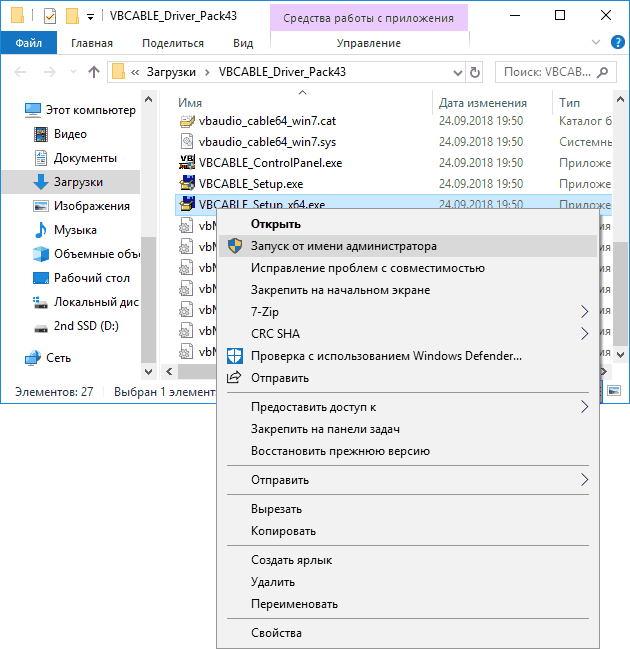
Nastavenia virtuálnych zvukových káblov
Pokračujeme v nastavení programu:
- Vpravo dole je ikona reproduktora - kliknite na ňu pravým tlačidlom myši a vyberte zvuk.
- Otvorí sa okno so zvukovými zariadeniami - medzi nimi bude práve nainštalovaný vac - musíte si ho vybrať pomocou PKM a uviesť, ako sa vybavenie, ktoré sa vždy používa na manipuláciu so zvukom.
- Teraz prejdite na kartu Zvukové nahrávanie a znova zadajte VAC ako hlavný nástroj.
Od tohto okamihu všetky zvuky, ktoré sa reprodukujú na počítači (napríklad pri sledovaní videa v YouTube), vstúpia do kábla virtuálneho zariadenia, ako aj prostredníctvom mikrofónu: nedostatok takejto konfigurácie je, že zvuk sa nezobrazuje vonku a nič nebudete počuť. VAC sa samozrejme sťahuje v tandeme s ďalšími aplikáciami na spracovanie a nahrávanie zvuku: mixéry, ekvalizéry, zvukové čitané miestnosti atď.D. a t.P. Pri práci s nimi môžete objasniť nastavenia virtuálnych zvukových káblov, pretože samotný funguje ako ovládač alebo „sprostredkovateľ“ medzi programami. Ak už nepotrebujete VAC, odstraňuje sa cez „ovládací panel“, napríklad pravidelnú aplikáciu.
Príklady použitia vac
Virtuálny zvukový kábel je veľmi užitočný program na pochopenie toho, ako ho používať, stačí uviesť niekoľko príkladov.
- Prepis. Predpokladajme, že musíte izolovať zvuk od zvuku alebo videa a previesť ho na text (povedzme, našli ste zvukovú knihu, ale neexistuje žiadna textová verzia). Písať takéto zväzky ručne veľmi dlho, takmer nereálne. Existujú špeciálne aplikácie, ktoré zapisujú na diktát, ale potom je potrebné, aby zvuk prešiel reproduktorom. V tomto prípade sa kvalita stratí v dôsledku cudzieho hluku, skreslenia stĺpcov a vnímavého zariadenia (predstavte si hlasový záznam a pochopte, aká kvalita bude nakoniec kvalita). Aby som tomu zabránil a nasmeroval zvuk priamo do prepisu, príde len do hodnôt VAC. Ak ste sa riadili vyššie uvedenými odporúčaniami, potom je pre vás už správne nakonfigurovaný - vyberte zvuk (video) a spustite program transformácie.
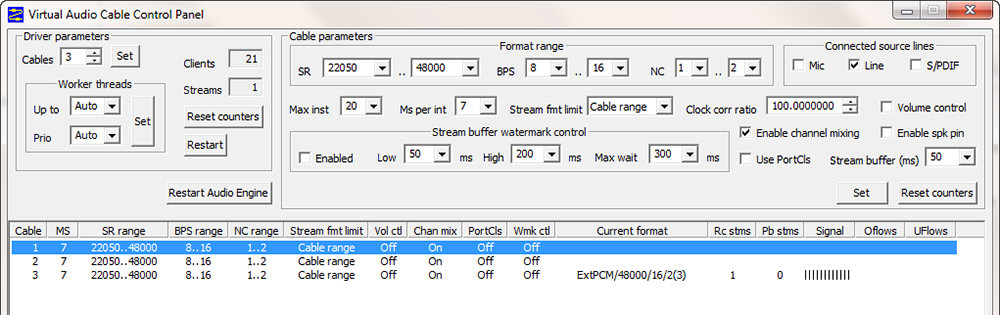
- Zvukový výstup v dvoch kanáloch. Predpokladajme, že potrebujete melódiu, aby ste hrali súčasne v slúchadlách, ako aj prostredníctvom rečníka (také problémy často vznikajú medzi DJmi, pracovníkmi rekreačného strediska a ľuďmi, ktorí majú radi hudbu). Štandardné podmienky to neumožňujú to urobiť. Pre takúto prácu so zvukom sa práve používa virtuálny zvukový kábel. V takýchto prípadoch zvyčajne kupujú zvukovú kartu s dvoma zvukovými zásuvkami (ale je to drahé, asi 6,5 tisíc. rubľov) alebo nastavte druhý adaptér (ale nie každý mixér podporuje tento prístup). V druhom prípade organizovanie spoločných prác všetkých programov pomáha VAC: Just Direct Channels do rôznych adaptérov.
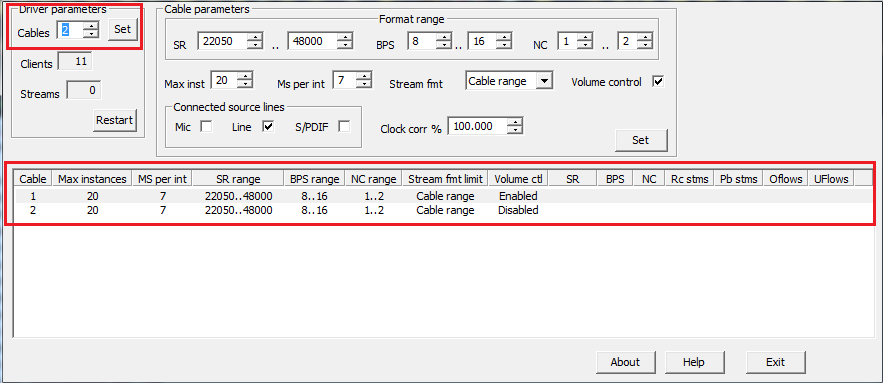
- Záznam rozhovoru. Ak hovoríte napríklad v Skype a chcete zaznamenať konverzáciu v dobrej kvalite, potrebujete akýkoľvek program RecordR a VAC. Nastavenia závisia od funkcií.
- « Oprava chyby aplikácie ESRV.exe
- Oprava chyby inet_e_resource_not_found v štandardnom prehliadači systému Windows »

